WPS Word左右分页的详细步骤!
时间:2021-03-26 来源:互联网
Word文档左右分页的意思就是Word视图只放一页的内容,经过左右分页后,第二页的内容将显示在右边页。要怎么操作才能让Word文档左右分页呢?其实在Word中要实现左右分页的效果并不难,下面就让我们一起来看看使用WPS2019是如何操作的吧。
Word文档左右分页步骤:
第一步:打开WPS,找出要进行分页的那个文档:
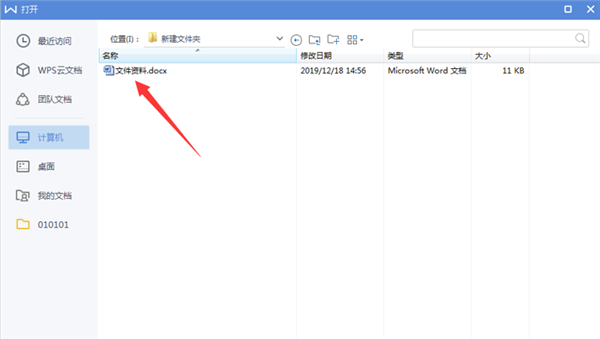
第二步:在文档中点击上面菜单栏里面的“页面布局”。在下方工具栏中找到“分隔符”选项:
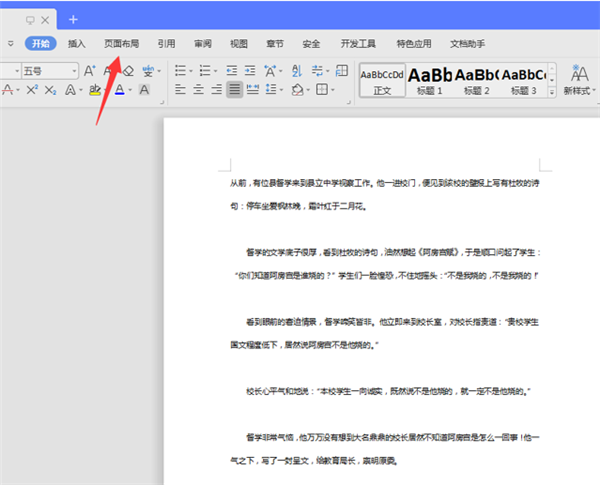
第三步:点击“分隔符”旁边的倒黑三角,然后在下拉列表中找到“分页符”:
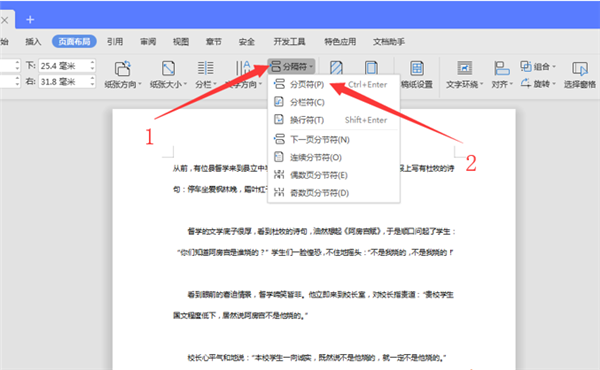
第四步:点击“分页符”按钮:
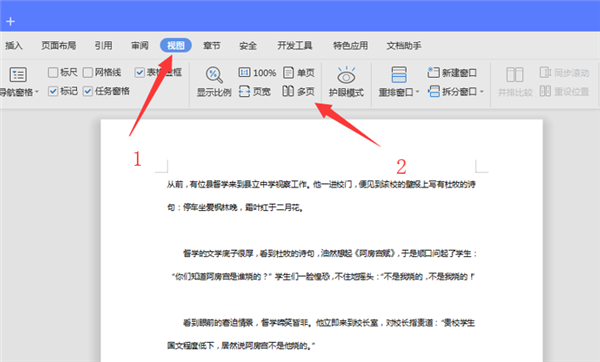
浏览时点击菜单栏“视图”,然后选择工具栏里的“多页”选项:
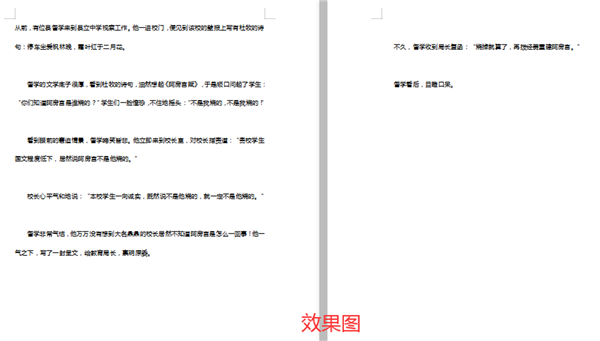
以上就是所有关于Word文档左右分页的内容了,大家也赶紧去试试吧。
相关阅读更多 +
-
 jm天堂网页版Web官网登录入口-jm天堂网页版官方网页版一键登录 2026-01-10
jm天堂网页版Web官网登录入口-jm天堂网页版官方网页版一键登录 2026-01-10 -
 淘宝网页版手机端入口-淘宝网页版入口怎么打开 2026-01-10
淘宝网页版手机端入口-淘宝网页版入口怎么打开 2026-01-10 -
 "新疆维吾尔木卡姆艺术"是哪种文化 蚂蚁新村1月7日答案最新 2026-01-10
"新疆维吾尔木卡姆艺术"是哪种文化 蚂蚁新村1月7日答案最新 2026-01-10 -
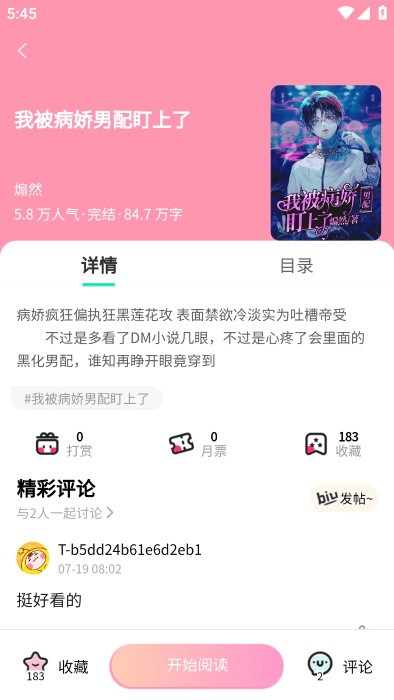
-
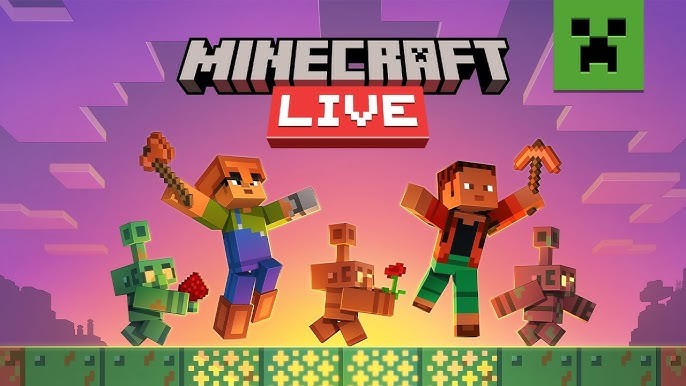 minecraft网页版免费入口-Minecraft网页版官方地址 2026-01-10
minecraft网页版免费入口-Minecraft网页版官方地址 2026-01-10 -
 魔法天女是什么梗?揭秘全网爆火的中二变身名场面真相 2026-01-10
魔法天女是什么梗?揭秘全网爆火的中二变身名场面真相 2026-01-10
最近更新





